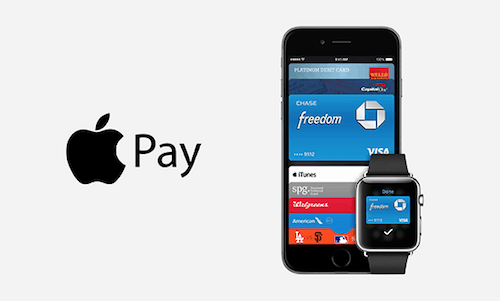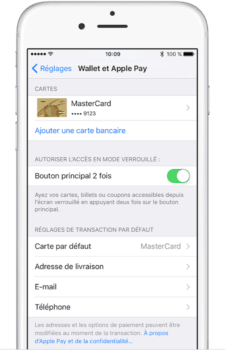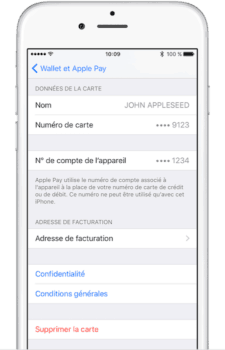Saviez-vous qu'il est possible d'activer Apple Pay directement depuis l'écran verrouillé de votre iPhone ? C'est extrêmement simple, voici comment !
Activer Apple Pay sur l’écran verrouillé de l’iPhone
Grâce à cette astuce, vous allez pouvoir utiliser la fonctionnalité de paiement d'Apple plus rapidement. Voici les différentes étapes afin de l'activer sur l’écran verrouillé de l’iPhone.
- Allez dans Réglages puis Wallet et Apple Pay.
- Cliquez sur Bouton principal 2 fois situé dans l’onglet Autoriser l’accès en mode verrouillé. Si vous souhaitez désactiver cette option, décocher l’option.
Un double tap sur le bouton home permettra d’accéder à la partie paiement sans contact.
Définir sa carte bancaire par défaut
La première carte ajoutée dans Wallet constitue votre carte par défaut. Si vous souhaitez modifier votre carte par défaut, vous devez :
- Allez dans Réglages
- Dans Wallet et Apple Pay.
- Allez dans Carte par défaut situé dans l’onglet Réglages de transition par défaut.
- Puis choisissez une nouvelle carte.
Suppression d’une carte bancaire
Pour supprimer une carte que vous utilisez sur votre iPhone ou iPad, vous devez :
- Allez dans Réglages puis Wallet et Apple Pay.
- Sélectionnez la carte que vous souhaitez supprimer.
- Puis cliquez sur Supprimer la carte.
Vous savez désormais comment activer la fonctionnalité sur l’écran verrouillé de l’iPhone !